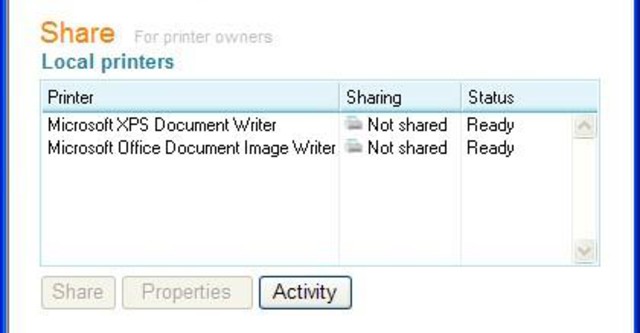
PrinterShare là một dịch vụ miễn phí cho phép bạn chia sẻ các máy in với bất kì máy tính nào, miễn là các máy tính này kết nối internet và cùng sử dụng phần mềm PrinterShare. PrinterShare có thể chạy trên Windows, Mac và Linux.
Thử tượng tượng quy trình làm việc của PrinterShare như sau: Máy tính A có một máy in kèm theo, trong khi máy tính B thì không. Nếu cả hai cùng kết nối internet và sử dụng PrinterShare, máy tính B có thể gửi một tài liệu nào đó để in tới máy A, máy A nhận và in ra. Đương nhiên, cách này hoàn toàn khác với việc chuyển thư điện tử kèm tài liệu để in thông thường.
Một số đặc điểm về dịch vụ:
- Tài khoản: Bạn cần khởi tạo một tài khoản PrinterShare cho mỗi máy muốn kết nối. Chỉ cần cung cấp tên đăng nhập và địa chỉ email hợp lệ là xong. Các thông tin đăng ký khác không cần thiết.
- Mã hoá: PrinterShare đảm bảo rằng tài liệu của bạn sẽ được mã hoá khi gửi qua mạng và sẽ giải mã khi người khác nhận được. Tài liệu của bạn sẽ được chuyển qua các máy chủ của dịch vụ này.
- Cách thức làm việc: Một khi hai máy tính đã cài PrinterShare muốn chia sẻ máy in, bạn chỉ cần nhấp chuột phải và chọn chia sẻ bất kì máy in nào đã kết nối trên giao diện chính của chương trình. Bạn còn có thể "tìm thấy" các tài khoản PrinterShare khác (bằng cách tìm kiếm theo tên tài khoản) và lúc này bạn đã có thể sẵn sàn in. PrinterShare có biểu tượng trên khay hệ thống và hiển thị giống như một máy in trên danh sách các máy in của bạn. Khi sử dụng PrinterShare, có thể tài liệu của bạn sẽ được in chậm hơn một chút so với tốc độ in trên máy in kết nối trực tiếp.
- Máy in: Bạn có thể chia sẻ bất kì máy in nào bao gồm hệ thống các máy in thật và máy tin ảo (chẳng hạn các phần mềm tạo tập tin định dạng PDF như PDFCreator hoặc PDFCreator).
- Sự khác biệt: Sự khác biệt giữa dịch vụ miễn phí và dịch vụ có tính phí nằm ở thông tin quảng cáo có trên trang in cuối cùng của bạn. Đây là một tờ kèm theo và bạn có thể bỏ đi sau khi sử dụng. Tài liệu của bạn sẽ không bị "chen lấn" bởi các dấu thuỷ ấn hoặc có bất kì sự thay đổi nào.
- Kết nối: PrinterShare cam kết sẽ kết nối thông qua bất kì proxy nào hoặc kể cả tường lửa giới hạn dịch vụ, miễn là bạn có thể duyệt web với IE. Bạn cần phải cấu hình lại đôi chút khi chương trình có xung đột với tường lửa.
Kết luận: Đây quả là ứng dụng khá thú vị và hữu ích. So với cách sử dụng email chuyển tài liệu hoặc dùng chức năng chia sẻ tập tin giữa các máy trong mạng LAN thì PrinterShare tỏ ra chuyên nghiệp và hiệu quả hơn nhiều.
Thông tin chi tiết và tải về phần mềm này tại www.printershare.com.
Văn Vượng (theo Freewaregenius)

Bình luận
mã in chạy ra ngoài rồi mới chậy vô, kiểu cõng rắn cắn gà nhà mà gọi là hiệu quà thì e là nói hơi quá và hơi phiền hà.
Bác Vượn này! Cái hình này là của Freewaregenius mà!
Bác lấy của người ta sao còn dám làm "watermark" "thong tin cong nghe.com" lên đó vậy?
Bác dạo này nhiều trò lắm nghe!
Thêm cái watermark có khá nhiều "lợi đấy". Với lại, ảnh này hông có Copyright mà.
Em biết bác muốn quảng cáo cho TTCN khi ai đó "cộp" bài của bác.
Nhưng mà thấy sao sao đó! Nếu bác tự chế ra cái hình của riêng bác thì danh chính ngôn thuận hơn!
Nội dung của bài viết có gì thì bản quyền là của người đó, báo đó! Bác đợi người ta ghi "copyright by" lên hình thì mới có bản quyền sao?
Cảm ơn đồng chí đã góp ý. Xin ghi nhận!
Nhà tớ cũng chỉ vì quen cái chế độ bản quyền trên flickr nên làm rứa thôi.
Thanks!
vậy thì ghi mỗi có dòng ttcn trên đó cũng chả biết thuộc dạng copyright nào . haha.
chắc là ... không được xem quá (nude!!!
Không cần ghi chữ TTCN lên ảnh đâu, sau này TTCN nếu cần làm thì sẽ làm một cách tự động, và chỉ làm trên các ảnh thu nhỏ mà thôi, ảnh gốc vẫn giữ nguyên
chào bac vượng khi dọc hướng dẫn printer share rất thích và muốn cai đặt nhưng tôi cài không được bác có chỉ rỏ hơn được không
chia se kinh nghiem
co ai gup toi cach chia se may in qua mang khong?